ps利用外挂滤镜调出人物精细的质感肤色
时间:2024-02-09 14:15作者:下载吧人气:32
本教程用到了两款比较经典的磨皮滤镜:Noiseware及柯达滤镜http://www.baidu.com/s?wd=bbs.16xx8.com+Noiseware&n=2。需要下载安装后才可以使用。磨皮非常方便,效果也非常不错。
原图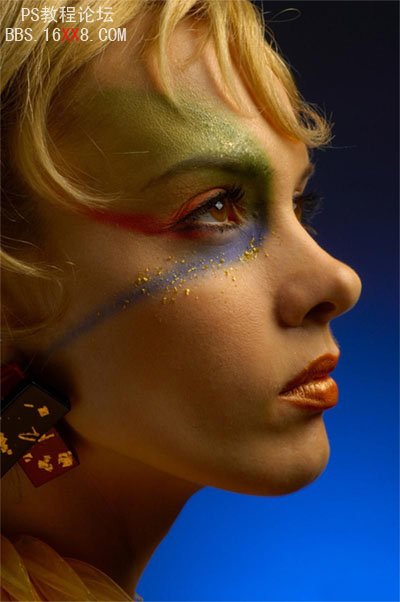
<点小图查看大图>
最终效果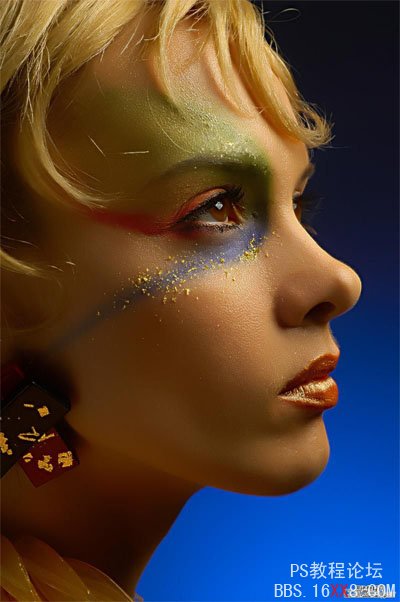
<点小图查看大图>
1、打开原图,把背景图层复制一层。
2、使用外挂滤镜Noiseware磨皮,没有这款滤镜的可以去网上下。
3、具体参数如下图右。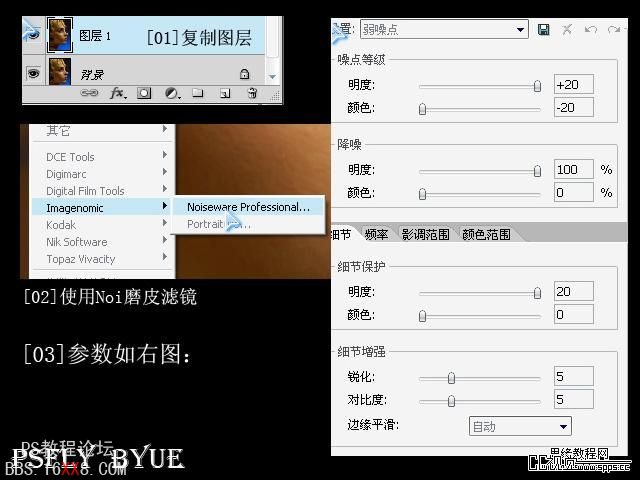
4、把图层1隐藏,回到背景图层。
5、按Ctrl + Alt + ~ 调出高光选区,按Ctrl + J 复制到新图层。
6、把得到的图层2按Ctrl + Shift + ] 置顶。再把图层1显示出来。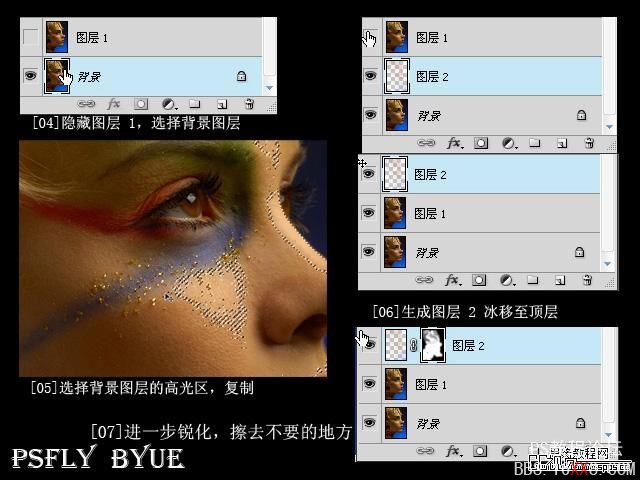
7、适当对图层锐化处理。
8、新建一个图层,按Ctrl + Alt + Shift + E 盖印图层,把盖印后的图层复制一份。
9、使用柯达滤镜磨皮。没有的需要去网上下载,具体参数如下图。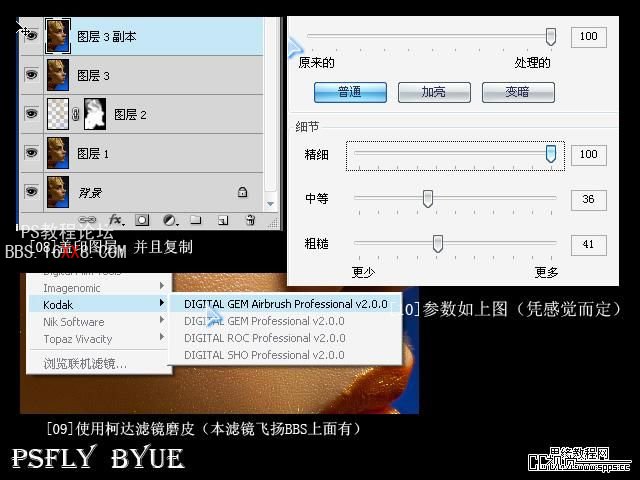
10、把图层3副本隐藏,按Ctrl + Alt + ~ 调出高光选区,回到图层3,按Ctrl + J 复制一层,按Ctrl + Shift + ] 置顶。
11、把图层2副本显示处理,对图层4进一步锐化,适当调整图层不透明度。
12、如果皮肤还是不细腻,重复8 - 11步操作。直到自己满意为止。
最终效果: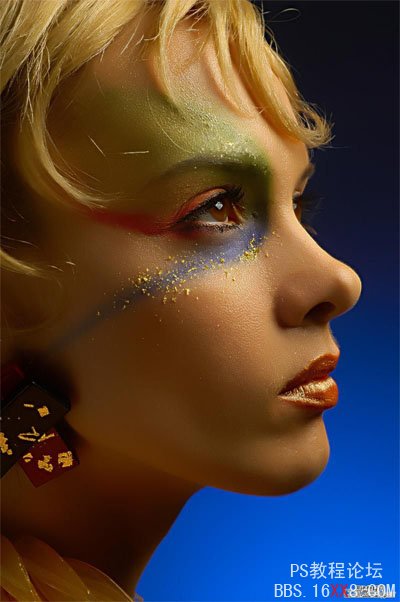
<点小图查看大图>

网友评论